Cách Chèn Sub (Phụ Đề) Vào Video Chuyên Nghiệp Nhất
Bạn đã quá quen thuộc với những video có sub như những bộ phim điện ảnh, phim truyền hình hay những video ca nhạc… Tuy nhiên, khi bắt đầu thực hiện chèn sub vào video của mình bạn vẫn chưa thành thục. Bài viết dưới đây sẽ giúp bạn tìm được cách chèn phụ đề vào video chuyên nghiệp và nhanh chóng nhất, cùng tham khảo nhé!
Chèn sub vào video online
Đây là phương pháp ghép phụ đề vào video đơn giản được rất nhiều người lựa chọn. Bạn sẽ không cần phải tải bất kỳ phần mềm nào mà vẫn có thể chèn phụ đề cho video của mình. Điều này phù hợp với những người edit nghiệp dư, thỉnh thoảng mới ra video cũng như chỉ thực hiện những chỉnh sửa cơ bản trên video.
Có rất nhiều trình duyệt cho phép bạn tải video lên và thêm phụ đề trực tiếp. Bài viết này sẽ giới thiệu tới bạn trình duyệt chèn sub phổ biến nhất, đó là Kapwing. Để thực hiện thêm sub cho video trên Web này, bạn thực hiện như sau:
Bước 1: Truy cập vào trình duyệt friend.com.vn/subtitles. Sau đó chọn nút Upload để tải video bạn muốn chèn sub từ máy tính của bạn.
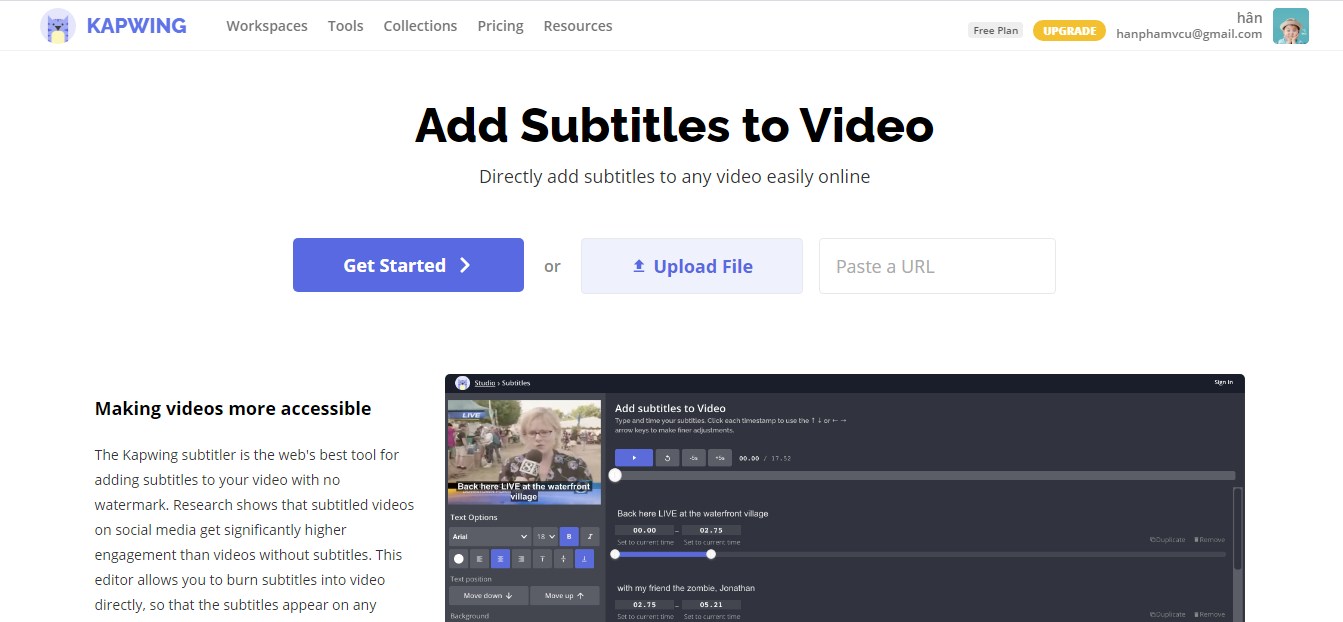
Lưu ý: Đối với những video online, có đường link xem trực tuyến, bạn chỉ cần paste đường link đó vào phần Paste a URL.
Bước 2: Sau khi video được tải lên. Bạn nhấn chọn Add subtitle để chèn sub vào video của mình. Đồng thời, bạn cũng có thể chỉnh sửa phông chữ, kích thước, căn lề, chữ nghiêng, chữ đậm, màu text để phụ đề hiển thị rõ nét trên nền video. Ngoài ra, tool còn cung cấp mốc thời gian hiển thị phụ đề một cách trực quan.
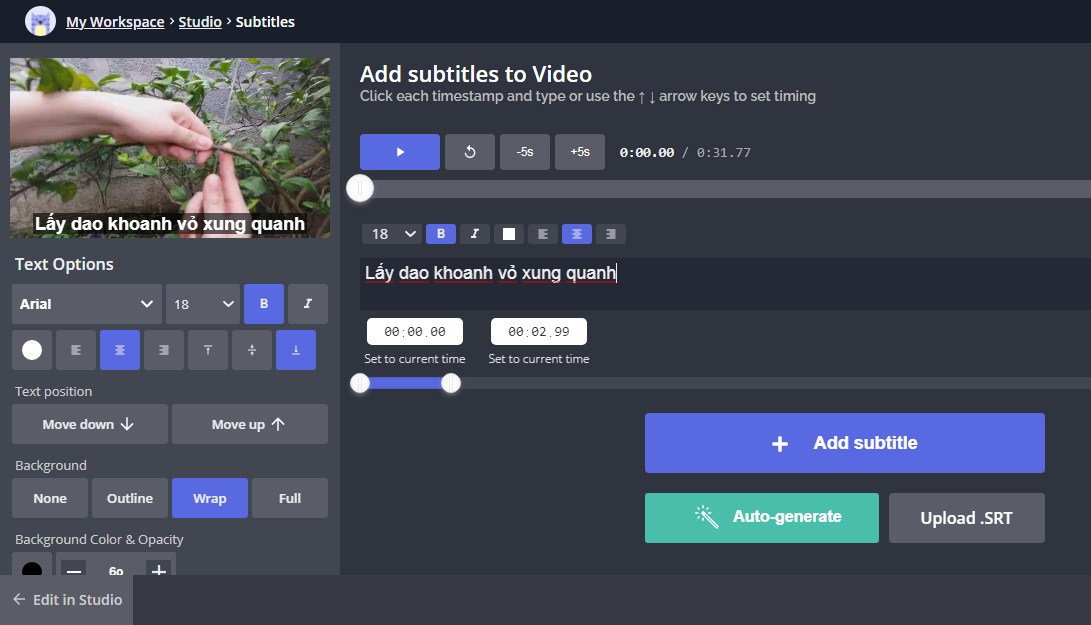
Bước 3: Lặp lại các bước chọn Add subtitle để thêm các đoạn sub và hoàn tất phụ đề cho video. Sau đó nhấn Done ở cuối trình duyệt.
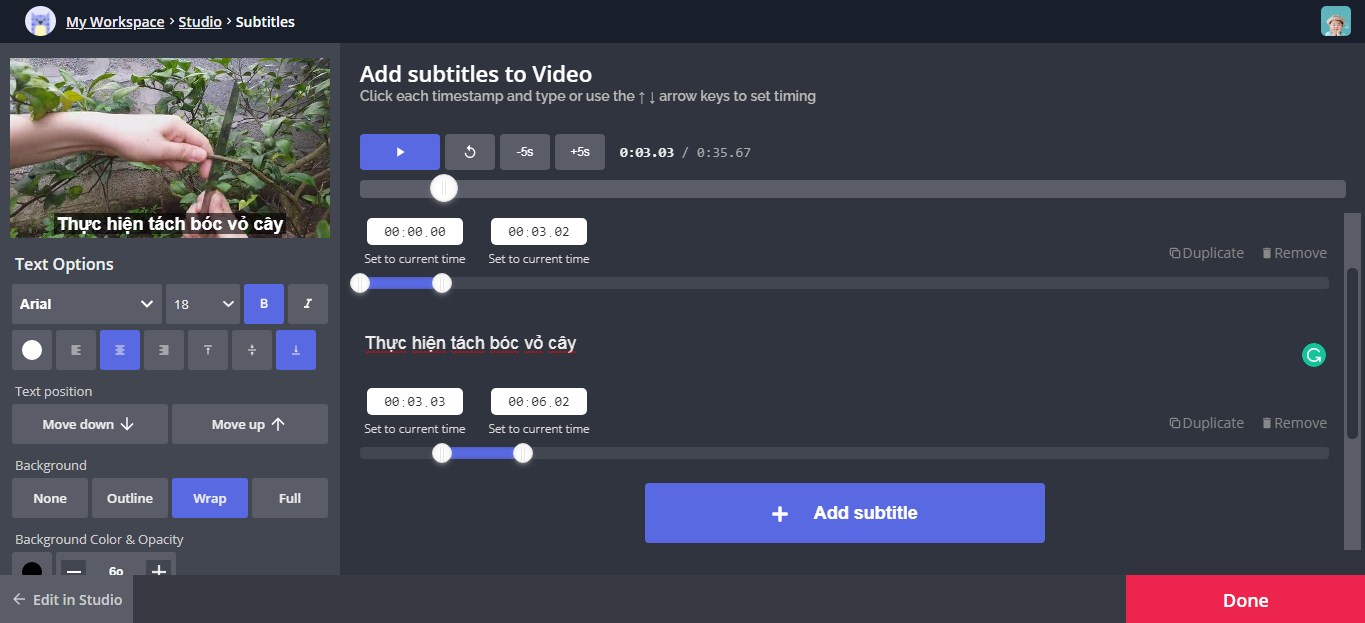
Bước 4: Cuối cùng xuất video và tải video đã thêm caption về máy và có thể chia sẻ với bạn bè, người thân trên bất kỳ trang mạng xã hội nào.
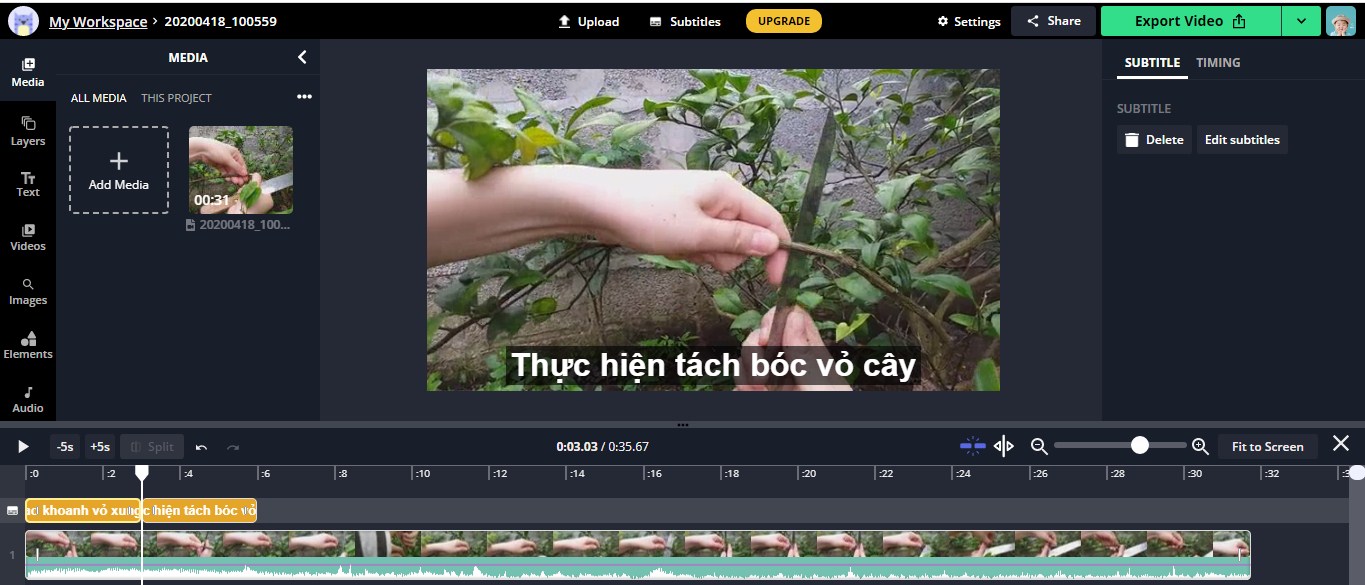
Cách chèn sub vào video trên YouTube
Việc chèn phụ đề video trên Youtube cũng rất đơn giản. Vì Youtube đã cung cấp sẵn tính năng này, bạn chỉ cần thêm text, caption cho video của mình theo các bước sau:
Bước 1: Sử dụng tài khoản Google để đăng ký tài khoản trên Youtube.
Bước 2: Sau khi hoàn thành đăng ký, hãy tải video lên Youtube.
Bước 3: Ở phía trên bên phải của trang, nhấp vào biểu tượng tài khoản của bạn. Nhấn chọn Creator Studio > Trình quản lý video > Video.
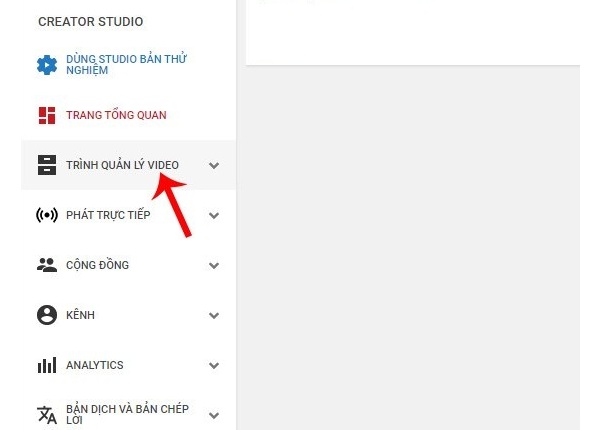
Bước 4: Chọn video bạn muốn chèn sub. Ở phần chỉnh sửa, nút mũi tên bên cạnh sẽ hiển thị một loạt các tùy chọn. Khi đó, nhấn chọn Phụ đề.
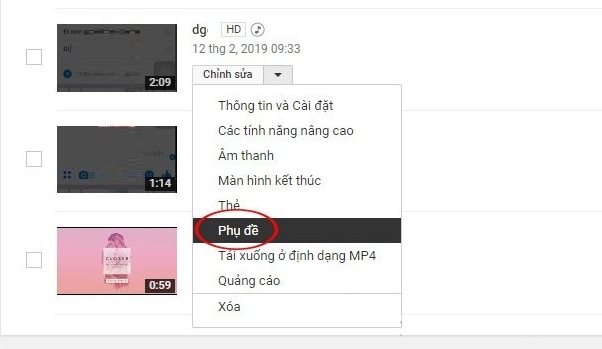
Bước 5: Sau đó màn hình sẽ xuất hiện một hộp thoại cho phép bạn cài đặt ngôn ngữ cho video của mình. Sau khi chọn xong, nhấn vào Đặt ngôn ngữ.
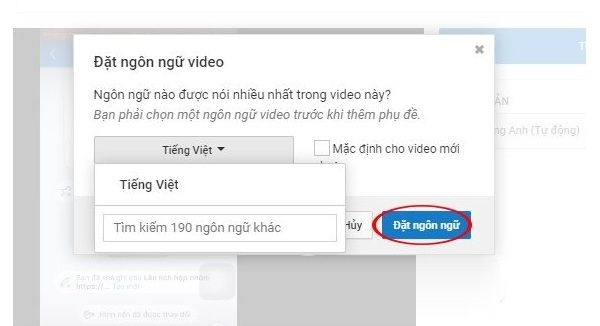
Bước 6: Tiếp đến, nhấn chọn Thêm phụ đề mới. Chọn phương pháp thêm sub cho video của mình. Có 3 lựa chọn bao gồm:
- Tải lên tệp: Tệp chứa văn bản và hiển thị cả thời gian hiển thị phụ đề trong video.
- Chép lời và tự động đồng bộ hóa
- Tạo phụ đề mới: Cho phép bạn thêm phụ đề với các mốc thời gian cụ thể trên video.
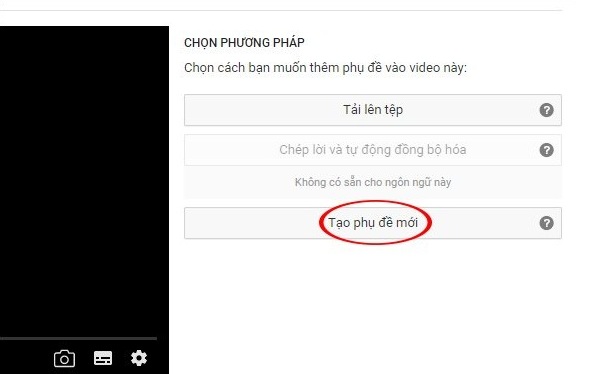
Bước 7: Căn chỉnh thời gian trên thanh thước dưới video để Nhập phụ đề cho video của bạn. Nhấn vào dấu cộng bên phải sau khi nhập xong caption.
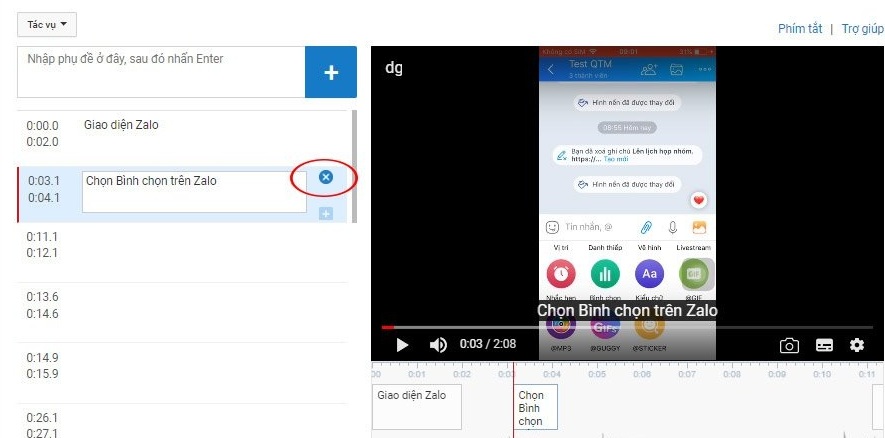
Bước 8: Tiếp tục chèn sub vào video phù hợp với từng đoạn. Sau khi hoàn thành, nhấn Xuất bản.
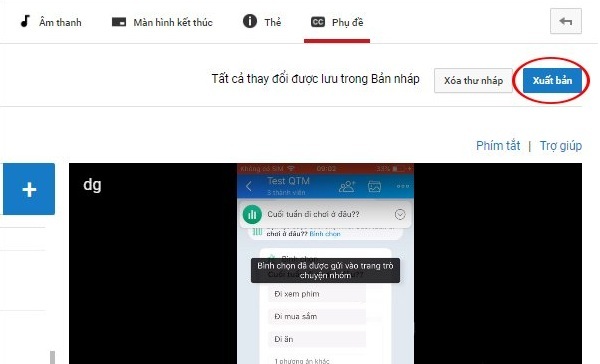
Bước 9: Vào Kênh của tôi để xem lại video bạn đã thêm phụ đề.
Chèn sub vào video Offline (với Windows Movie Maker)
Đây là phần mềm chèn phụ đề phổ biến nhất, có giao diện trực quan dễ sử dụng, phù hợp với người mới bắt đầu. Để thực hiện thêm caption cho video bằng phần mềm này, bạn tiến hành như sau:
Bước 1: Đầu tiên, tải Windows Movie Maker về máy và cài đặt.
Bước 2: Sau khi cài đặt thành công, mở phần mềm lên và chọn video mà bạn muốn thêm phụ đề từ máy tính.
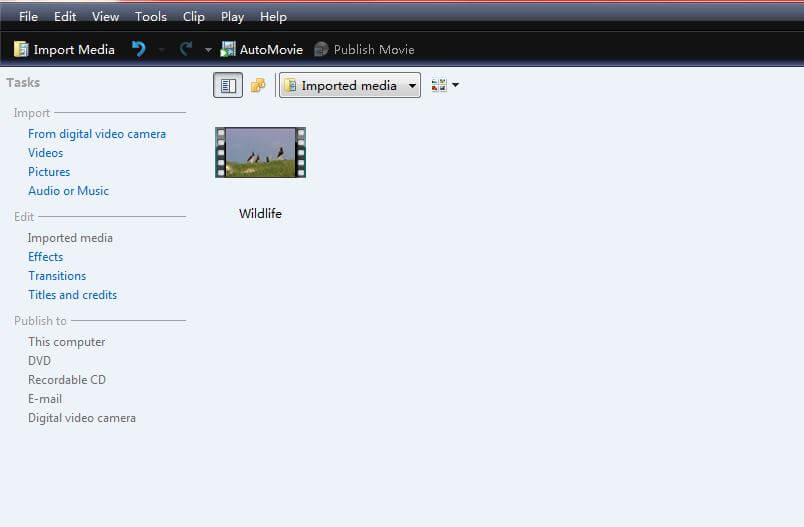
Bước 3: Nếu bạn muốn thay đổi thời gian và vị trí của phụ đề, bạn cần đặt chế độ xem thành Timeline.
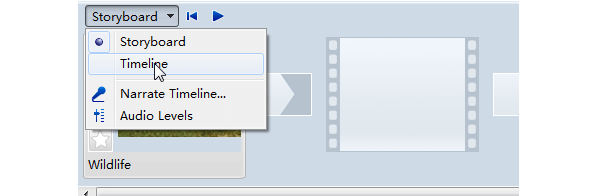
Bước 4: Kéo tệp video vào dòng thời gian chạy ngang ở phía dưới.
Bước 5: Nhấn vào Titles và Transitions ở phía bên trái của cửa sổ. Sau đó chọn Title on the selected clip.
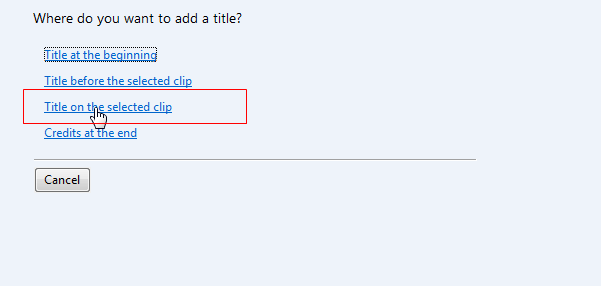
Một cửa sổ cho phép bạn nhập caption vào video của mình. Hãy nhập phụ đề và nhấn Change the title animation. Sau đó, tìm đến mục Subtitle.
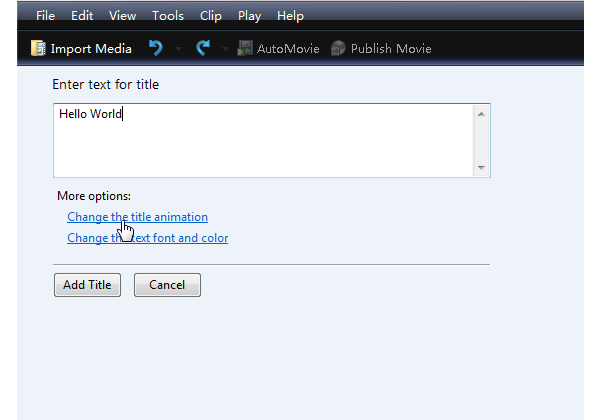
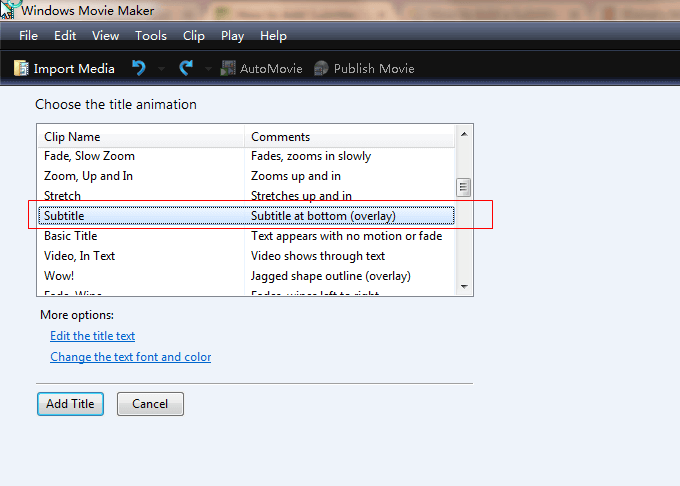
Bước 6: Thực hiện chỉnh sửa đoạn text bạn vừa thêm bao gồm màu sắc, phông chữ, kích thước, căn lề…
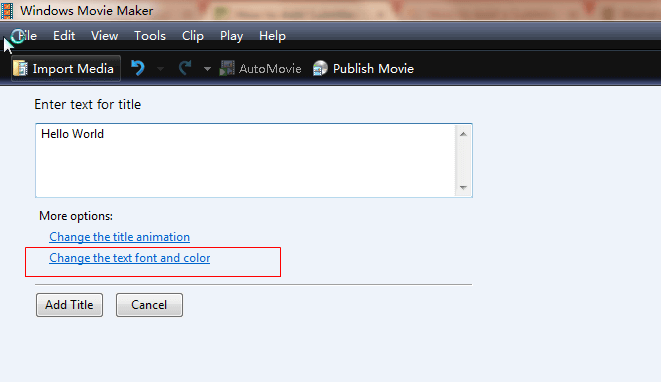
Bước 7: Kéo thả phụ đề vào đúng vị trí ở dưới thanh thước ngang. Khi nhấp chuột phải vào phụ đề, bạn sẽ tìm thấy một số tùy chọn bao gồm chỉnh sửa văn bản, cắt, Sao chép, Dán, Xóa và hơn thế nữa.
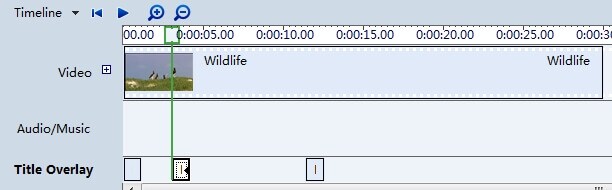
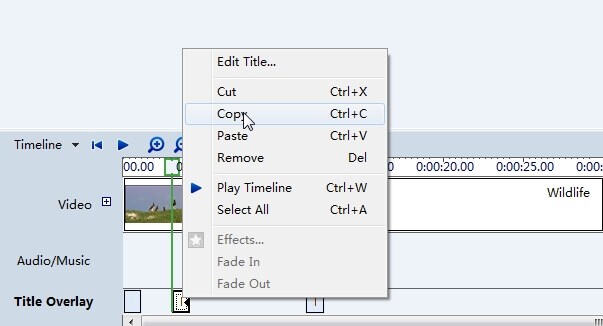
Bước 8: Lặp lại các bước cho đến khi tất cả phụ đề bạn muốn thêm vào video được chèn và di chuyển vào đúng vị trí. Sau đó, lưu video mới trên máy tính và tải lên các kênh trực tuyến mà bạn muốn.
Ngoài ra có rất nhiều phần mềm chèn sub vào video khác. Chẳng hạn với những người chỉnh sửa video chuyên nghiệp, họ thường thêm phụ đề bằng các phần mềm như Proshow Producer hay Adobe Premiere.
Mẹo khi ghép phụ đề vào video
Lưu ý để video có phần phụ đề rõ ràng và chuyên nghiệp nhất, bạn cần cân đối vị trí chèn sub, kích cỡ chữ, font chữ và cả hiệu ứng chuyển chữ giữa các cảnh. Nếu nền của video có màu tối thì nên đặt chữ màu sáng, và ngược lại nếu nền video có màu sáng thì nên đặt sub màu tối lại. Như vậy, dòng sub của bạn sẽ hiển thị rõ nét trên background, tạo cảm giác thư giãn cho người đọc, giúp họ có thể thoải mái tận hưởng hình ảnh, âm thanh trong video mà không cần phải cố gắng dịch các đoạn sub.
Một nguyên tắc khác là đừng bao giờ dùng text có màu đỏ nếu không tạo viền bóng cho nó. Bởi nếu không có viền bóng, dòng chữ của bạn sẽ bị chìm vào nền video và gây cảm giác khó chịu với người đọc.
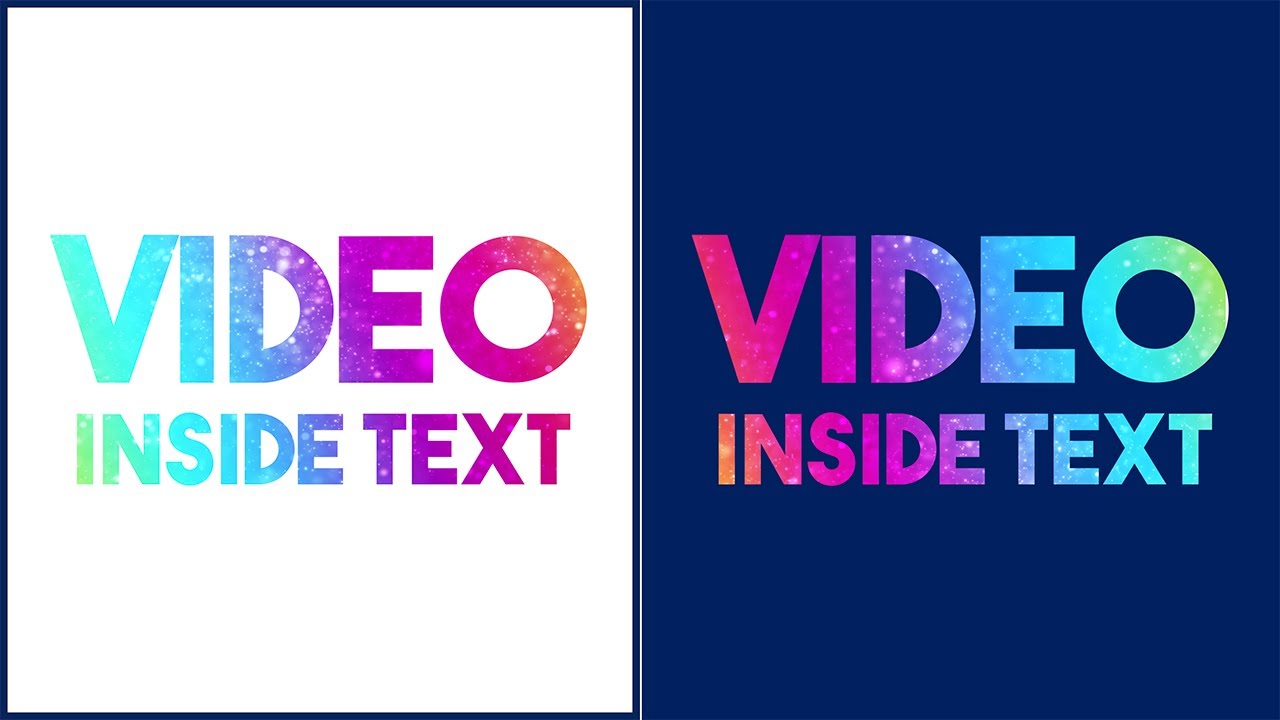
Đặc biệt, với mỗi thể loại video khác nhau như video âm nhạc, video đưa tin, TV Shows, video Blog, review hay các dòng phim điện ảnh, phim truyền hình thì các editor hay các biên tập viên đều phải làm phụ đề theo các cách khác nhau để phù hợp với mỗi loại hình riêng, đảm bảo video hoàn thành một cách chuyên nghiệp nhất.
Kết luận
Hi vọng với những chia sẻ trên đây của friend.com.vn đã giúp người đọc tìm ra cách chèn phụ đề vào video tiện lợi và nhanh chóng nhất, giúp tối ưu hóa quá trình edit cho người làm phim. Đồng thời, mang đến những sản phẩm chất lượng, không chỉ cung cấp những kiến thức hữu ích trong công việc, học tập, đời sống mà còn là một phương tiện giải trí vô cùng thú vị đến người xem.
- Share CrocoBlock key trọn đời Download Crocoblock Free
- Cung cấp tài khoản nghe nhạc đỉnh cao Tidal Hifi – chất lượng âm thanh Master cho anh em mê nhạc.
- Memrise – ứng dụng học tiếng Anh, Hàn, Trung hữu ích Ứng dụng,Học tập
- Chia sẻ công thức chỉnh màu VSCO từ những hot Instagramer Công thức Màu
- Đăng ký trả tiền mặt trên Uber, đặt uber tiền mặt
- Mua xe SH trả góp lãi suất 0% không cần trả trước (mới nhất)
- Mất biểu tượng loa, sửa lỗi mất icon volume trên Taskbar Windows 7 – Blog hỗ trợ
Bài viết cùng chủ đề:
-
6 Mẹo dân gian chữa rướn ở trẻ sơ sinh khi ngủ tự nhiên an toàn
-
Sao kê tài khoản ngân hàng ACB-những điều cần biết
-
Acer Iconia B1-723 – Chính hãng | Thegioididong.com
-
Cách khắc phục lỗi Voz không vào được bạn không nên bỏ qua
-
Tắt mở màn hình iPhone cực nhanh, không cần phím cứng – Fptshop.com.vn
-
[SỰ THẬT] Review bột cần tây mật ong Motree có tốt không?
-
Chèn nhạc trong Proshow Producer, thêm nhạc vào video
-
Cách rút gọn link Youtube
-
Hack Stick War Legacy Full Vàng Kim Cương Tiền ❤️ 2021
-
Cách chuyển font chữ Vni-Times sang Times New Roman
-
Du lịch Thái Lan nên đi tour hay đi tự túc? – BestPrice
-
Cách reset Wifi FPT, đặt lại modem wifi mạng FPT
-
Top 4 smartphone chạy chip Snapdragon 820 giá rẻ đáng mua – Tin công nghệ mới nhất – Đánh giá – Tư vấn thiết bị di động
-
9 cách tra số điện thoại của người khác nhanh chóng, đơn giản – Thegioididong.com
-
Top 30 bộ phim Hàn có rating cao nhất mọi thời đại – Chọn Thương Hiệu
-
Top 9 game về chiến tranh Việt Nam bạn nên trải nghiệm ngay















